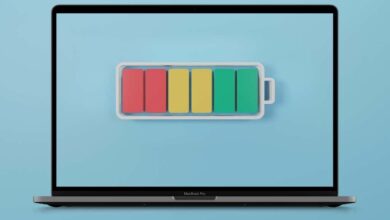9 إصلاحات يمكنك تجربتها إذا استمر تجميد جهاز Apple TV الخاص بك

يمكن القول إن جهاز Apple TV هو جهاز البث المباشر الأكثر صقلًا وقوة الذي يمكن شراؤه بالمال، ولكنه ليس محصنًا ضد مشكلات الأداء ومواطن الخلل. على سبيل المثال، في مرحلة ما، قد تواجه مشكلة حيث يستمر جهاز Apple TV في التجميد دون أي سبب واضح.
إذا كنت تشعر ببعض “الانفصال” لأنك لا تستطيع “مشاهدة” برامجك المفضلة على جهاز Apple TV الخاص بك، فلدينا بعض النصائح العملية لاستكشاف الأخطاء وإصلاحها التي يمكنك تجربتها للعودة إلى كونك بطاطا.
1. إعادة تشغيل جهاز Apple TV الخاص بك
أحد الحلول الأساسية والفعالة هو ببساطة إعادة تشغيل الجهاز. يمكن أن يساعد هذا في حل المشكلات، بدءًا من مواطن الخلل البسيطة في البرامج وحتى المشكلات الخطيرة. هيريس كيفية القيام بذلك.
- يفتح إعدادات على جهاز Apple TV الخاص بك.
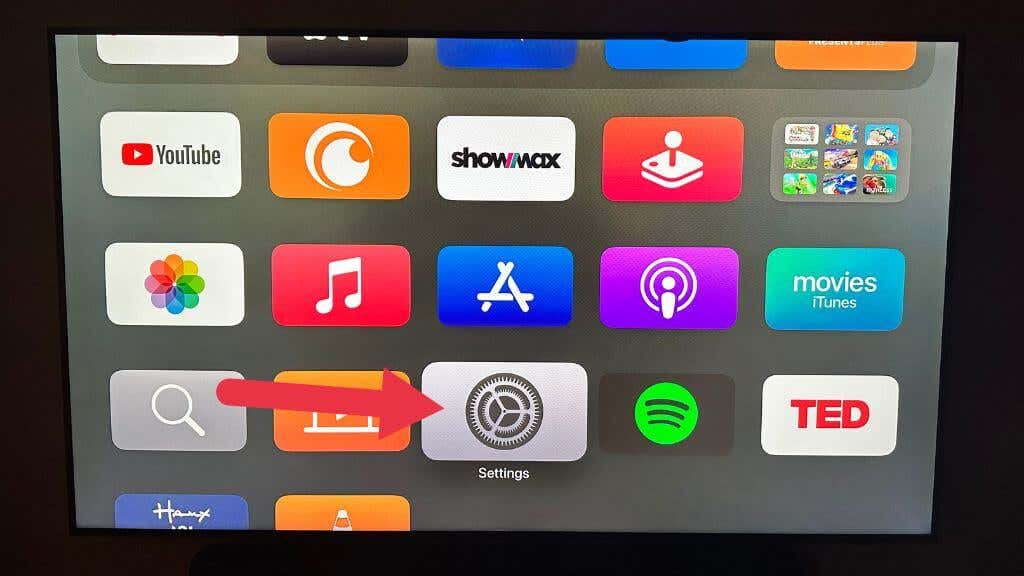
- انتقل إلى نظام.
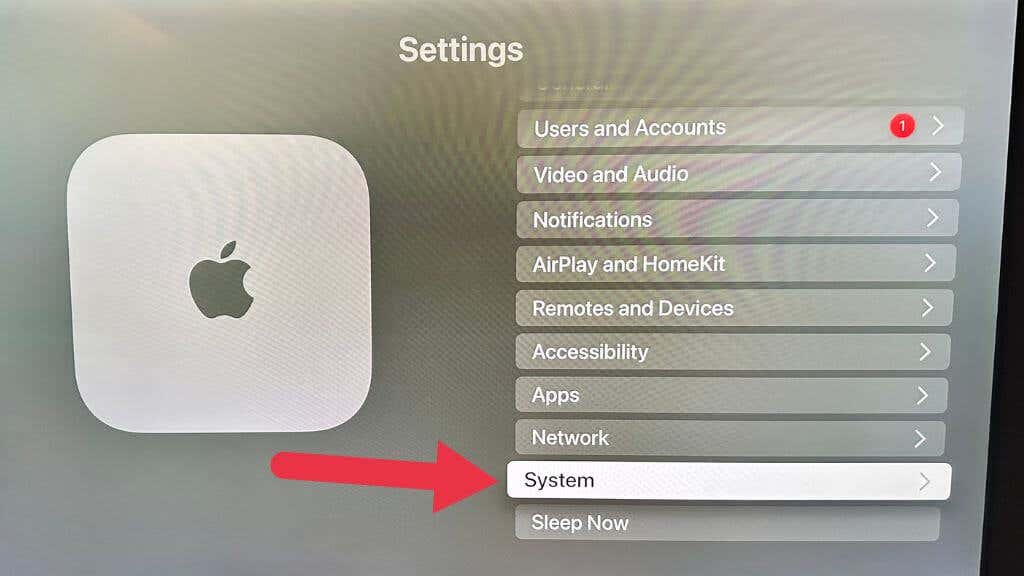
- يختار إعادة تشغيل.
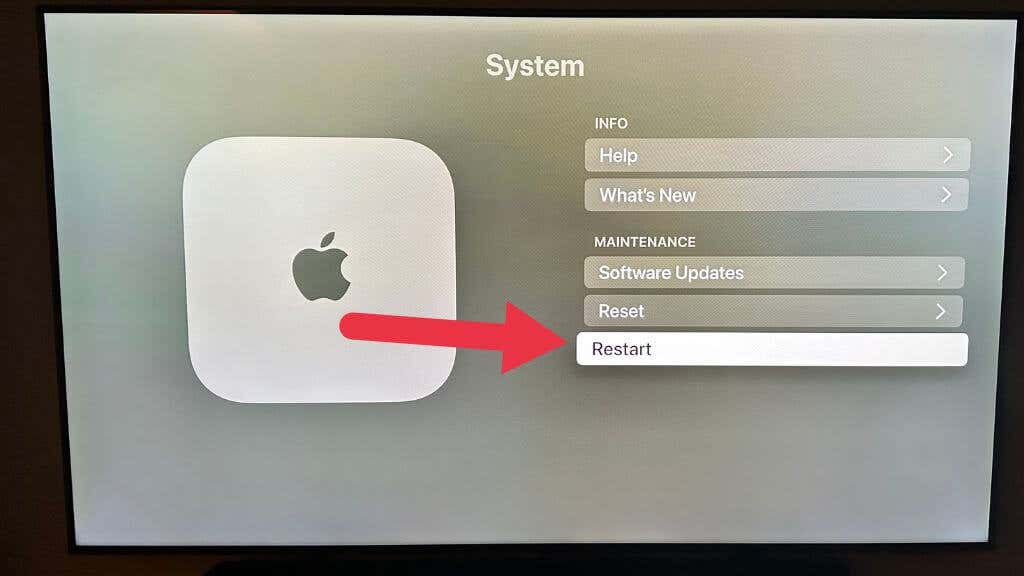
يمكن أن تكون إعادة التشغيل فعالة بشكل خاص مع أجهزة Apple TV لأنه نادرًا ما يتم إعادة تشغيلها أو إيقاف تشغيلها بالكامل، مما يسمح بتراكم جميع أنواع الأخطاء.
2. تحديث برنامج Apple TV الخاص بك
يعد الحفاظ على تحديث برنامج Apple TV الخاص بك أمرًا ضروريًا لمنع التجميد ومشكلات الأداء الأخرى. إذا كنت تواجه مشكلة تجميد جهاز Apple TV الخاص بك، فمن المهم التحقق مما إذا كانت هناك أي تحديثات متوفرة للبرامج. فيما يلي كيفية تحديث برنامج Apple TV الخاص بك:
للتأكد من ضبط جهاز Apple TV الخاص بك على التحديث تلقائيًا، اتبع الخطوات التالية:
- اذهب إلى إعدادات على جهاز Apple TV الخاص بك.
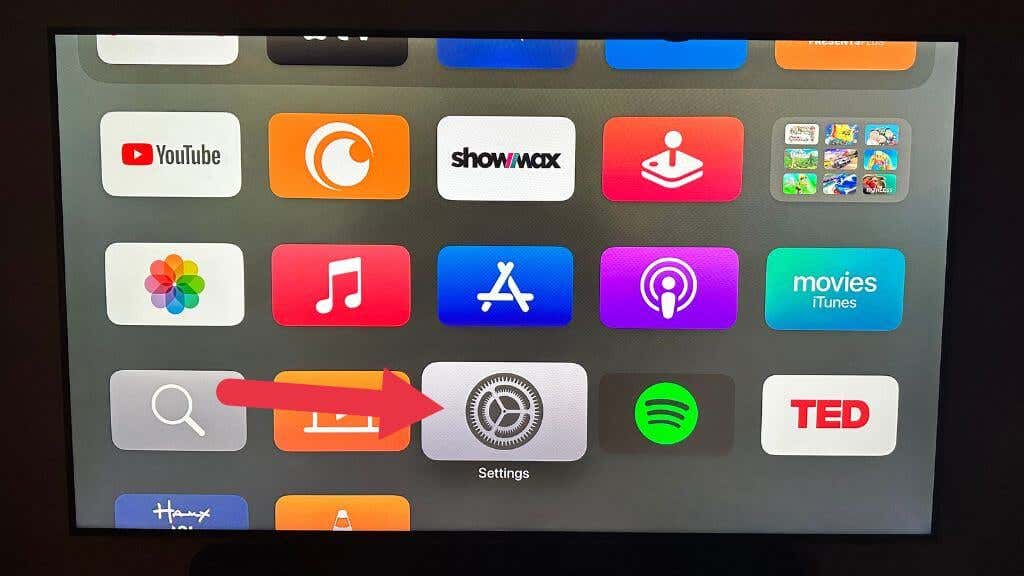
- يختار نظام > تحديثات البرنامج.
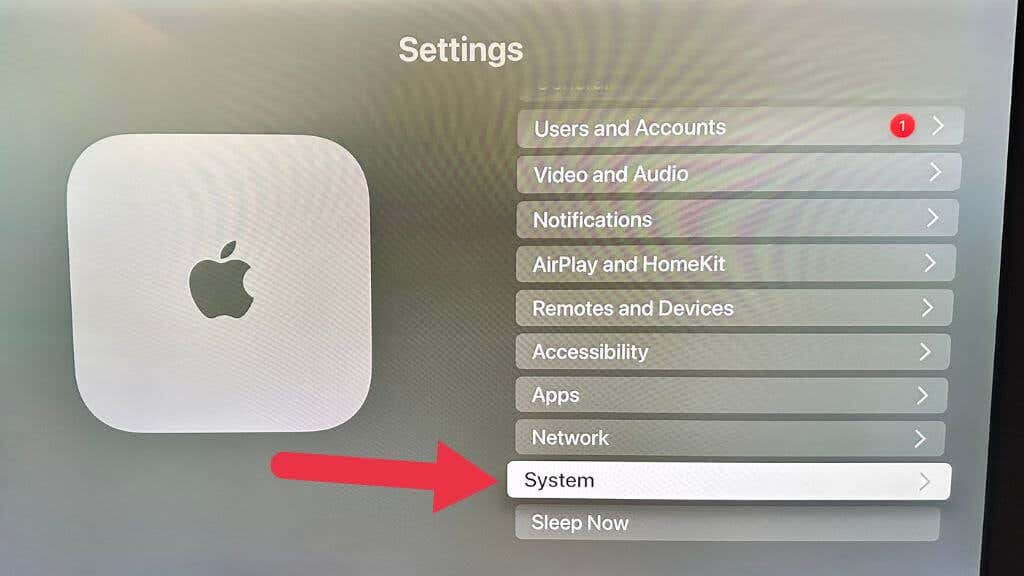
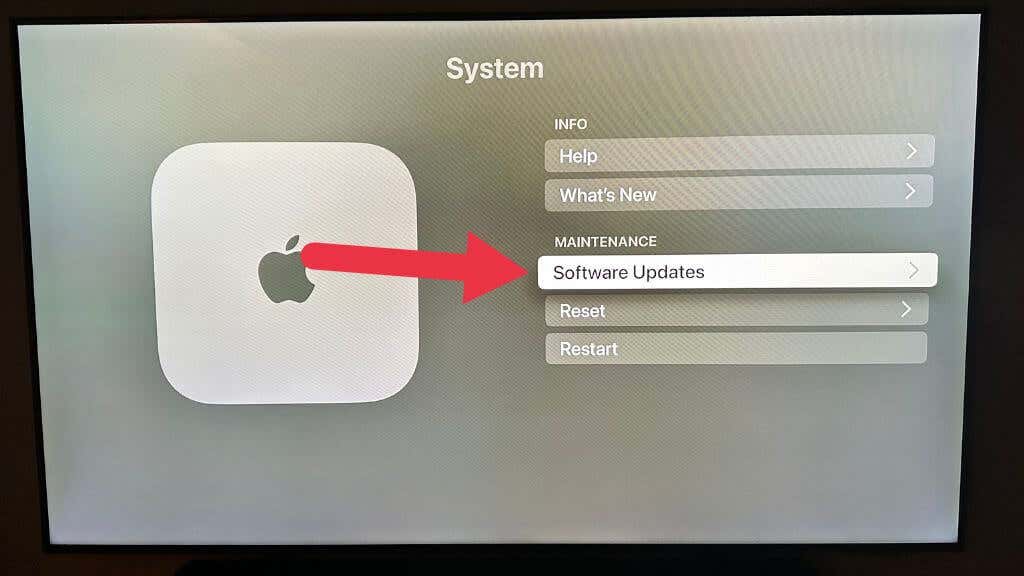
- قم بتشغيل المفتاح لـ التحديث تلقائيا.

قم بتحديث برنامج Apple TV الخاص بك يدويًا:
- اذهب إلى إعدادات > نظام على جهاز Apple TV الخاص بك.
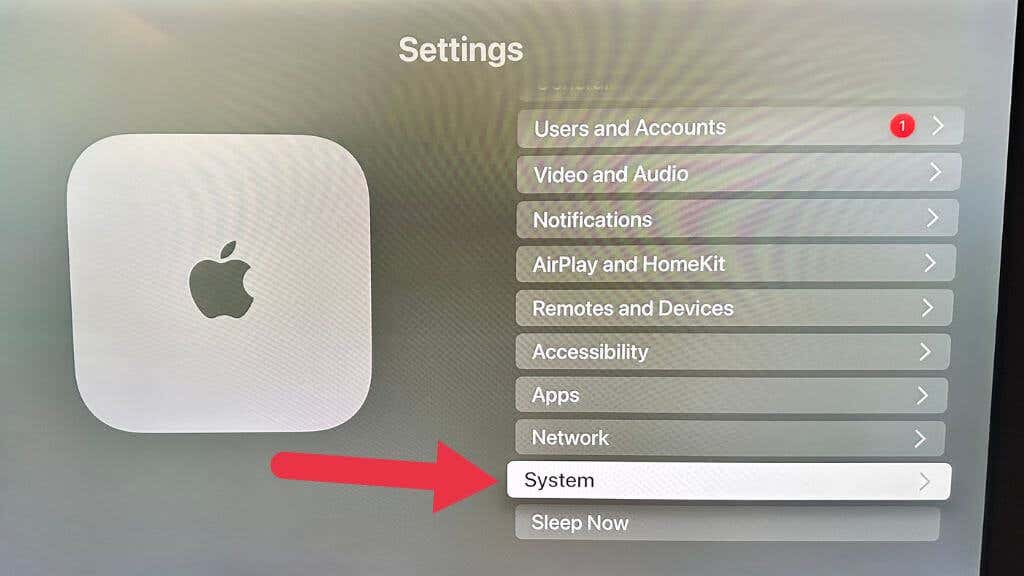
- يختار تحديثات البرنامج.

- يختار تحديث البرنامج.
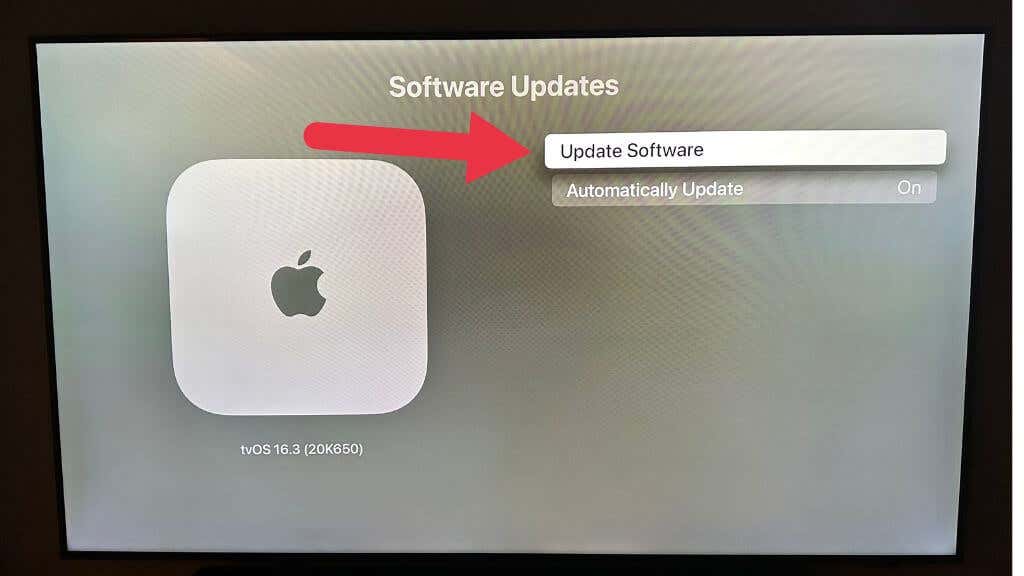
- يختار تحميل وتثبيت.
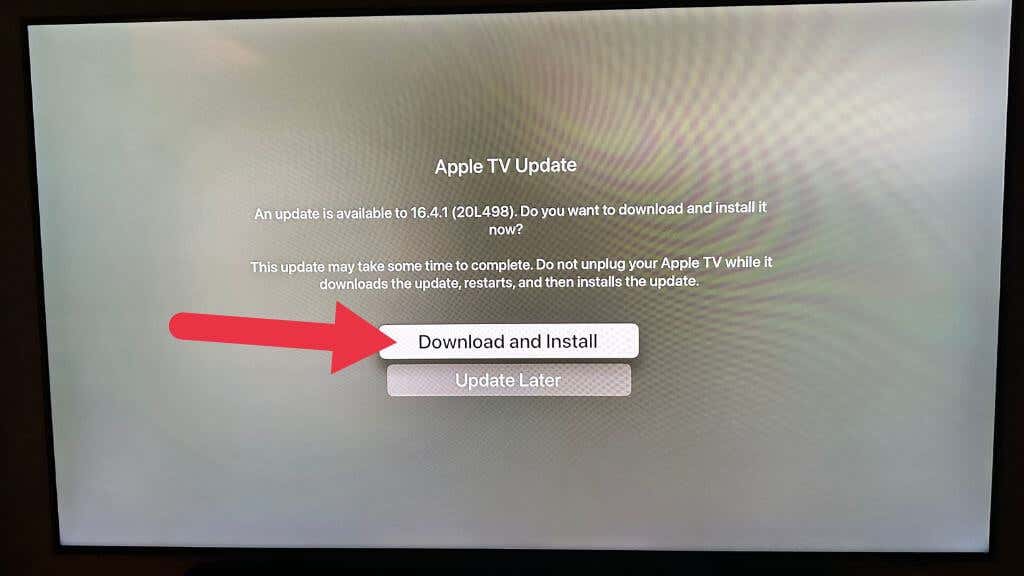
- بمجرد تثبيت التحديث، سيتم إعادة تشغيل جهاز Apple TV الخاص بك تلقائيًا.
إذا لم يحل التحديث مشكلتك، فلا يزال هناك المزيد من الأشياء التي يمكنك تجربتها، ولكن في النهاية قد يتعين عليك إخبار دعم Apple في حالة وجود خطأ جديد.
3. التحقق من اتصالك بالإنترنت
غالبًا ما يكون الاتصال الضعيف بالإنترنت هو السبب وراء استمرار تجميد جهاز Apple TV. إذا كان جهاز Apple TV الخاص بك يواجه مشكلات عند الاتصال بالإنترنت، أو إذا كان اتصال الإنترنت لديك بطيئًا أو ينقطع بشكل متقطع، فقد يتسبب ذلك في حدوث مشكلات في البث ويؤدي إلى التجميد. إليك كيفية التحقق من اتصالك بالإنترنت على Apple TV:
- اذهب إلى إعدادات.
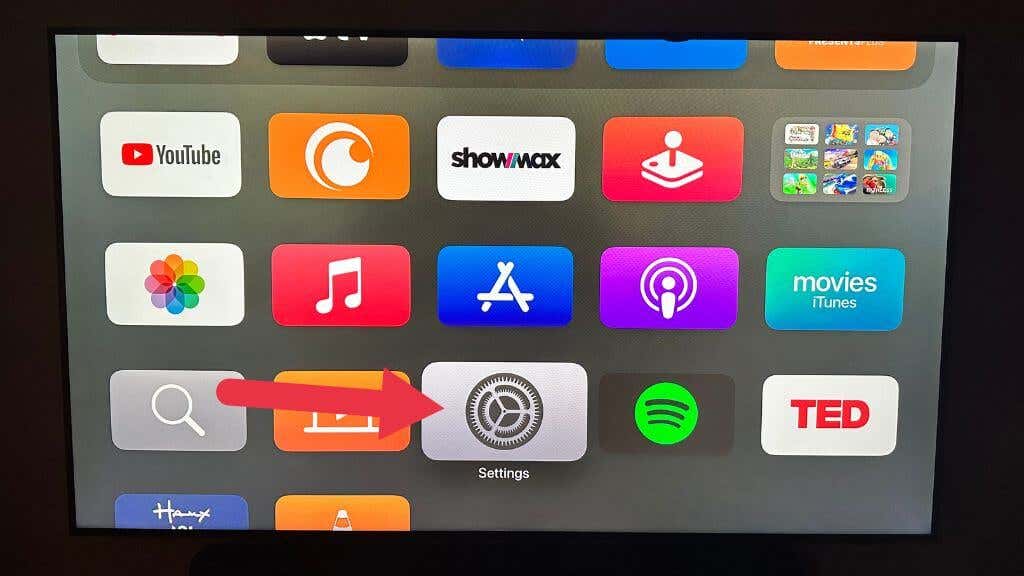
- يختار شبكة.
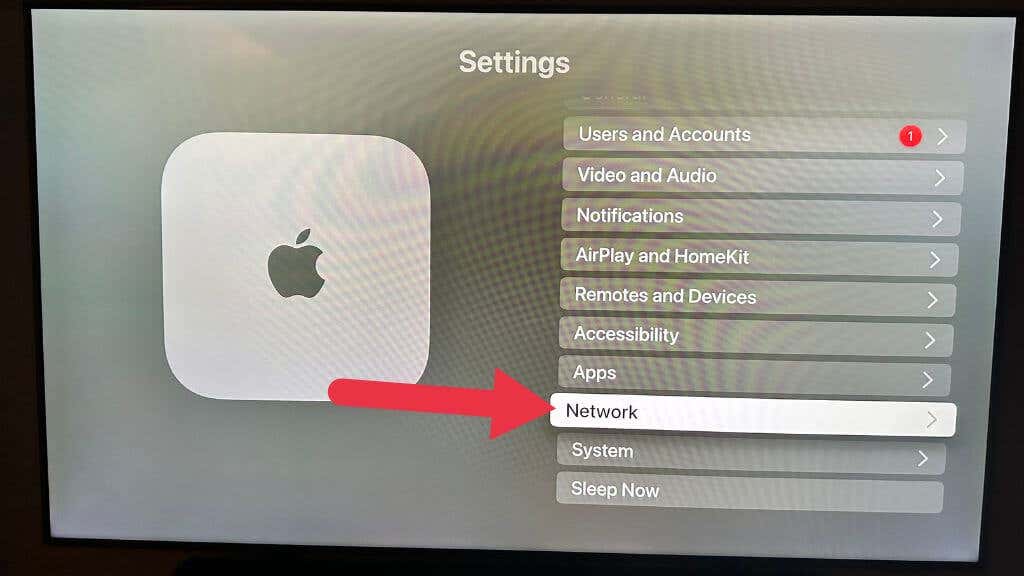
- تحقق مما إذا كان اتصال Wi-Fi أو Ethernet متصلاً بشكل صحيح.
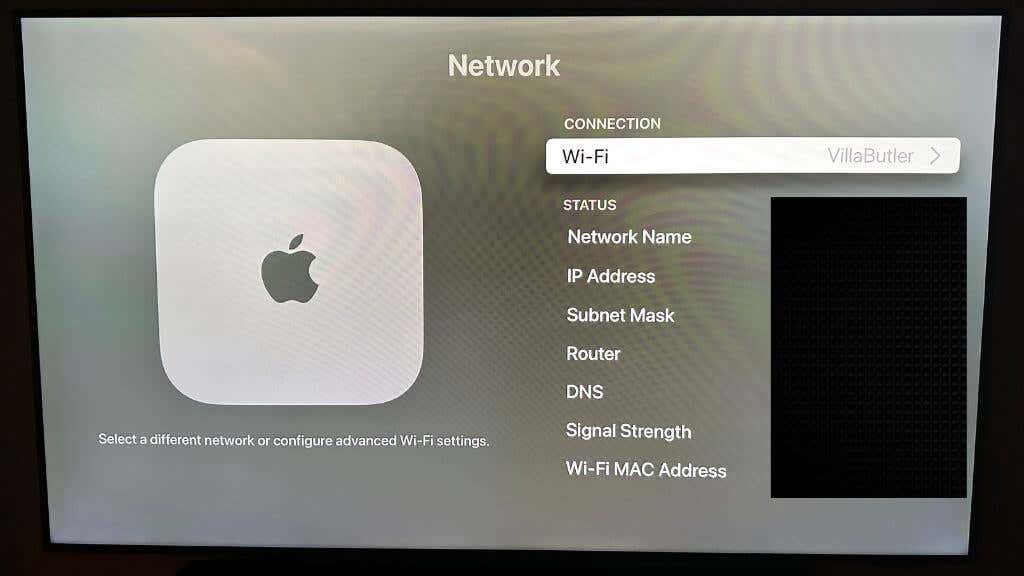
- إذا كنت تستخدم Wi-Fi، فحاول نقل Apple TV بالقرب من جهاز التوجيه الخاص بك أو استخدم كابل إيثرنت بدلاً من ذلك.
إذا كان اتصال الإنترنت الخاص بك لا يزال لا يعمل بشكل صحيح، فحاول إعادة ضبط جهاز التوجيه الخاص بك أو الاتصال بمزود خدمة الإنترنت الخاص بك للحصول على المساعدة.
في حالة وجود مشكلة في النطاق الترددي، استخدم موقع اختبار سرعة الإنترنت مثل سبيد تيست.نت أو Fast.com لضمان حصولك على سرعة اتصال كافية لدعم النطاق الترددي الذي تحتاجه.
4. ضبط إعدادات الفيديو
الحل المحتمل الآخر الذي يمكنك تجربته إذا استمر جهاز Apple TV في التجميد هو ضبط إعدادات الفيديو. اعتمادًا على جهاز التلفزيون الخاص بك والمحتوى الذي تحاول مشاهدته، قد تتسبب إعدادات فيديو معينة في حدوث مشكلات في التشغيل وتؤدي إلى التجميد.
إليك كيفية ضبط إعدادات الفيديو على Apple TV:
- اذهب إلى إعدادات على جهاز Apple TV الخاص بك.

- يختار الفيديو والصوت.
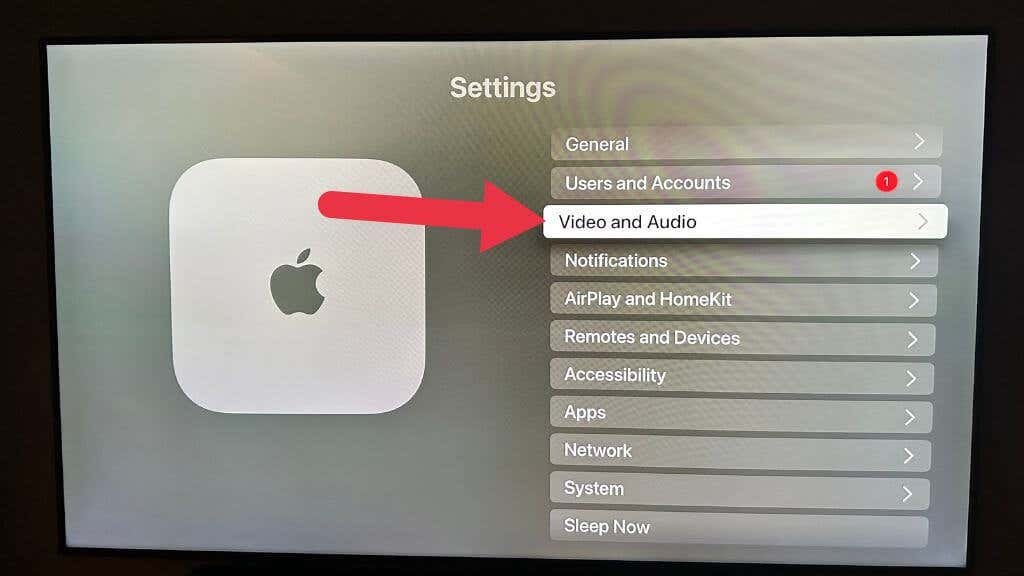
- تحقق مما إذا كانت الإعدادات مناسبة للتلفزيون الخاص بك والمحتوى الذي تشاهده.

- إذا كنت تواجه مشكلة التجميد، فحاول خفض الدقة أو إيقاف التشغيل مطابقة المحتوى أو معدل الإطارات.

- إذا كنت لا تزال تواجه مشكلات، فحاول ضبط إعدادات الفيديو الأخرى، مثل صفاء, النطاق الديناميكي، أو عمق اللون.
من خلال ضبط إعدادات الفيديو، قد تتمكن من حل مشكلات التجميد وتحسين تجربة المشاهدة بشكل عام. إذا استمر جهاز Apple TV في التجميد حتى بعد ضبط إعدادات الفيديو، فانتقل إلى الحل التالي.
5. إعادة ضبط جهاز Apple TV على إعدادات المصنع
إذا استمر جهاز Apple TV في التجميد على الرغم من تجربة الحلول السابقة، فإن إعادة ضبط جهاز Apple TV على إعدادات المصنع يمكن أن يكون حلاً جذريًا ولكنه فعال. سيؤدي هذا إلى مسح كافة البيانات والإعدادات واستعادة جهاز Apple TV إلى حالته الأصلية:
- اذهب إلى إعدادات على جهاز Apple TV الخاص بك.

- يختار نظام.
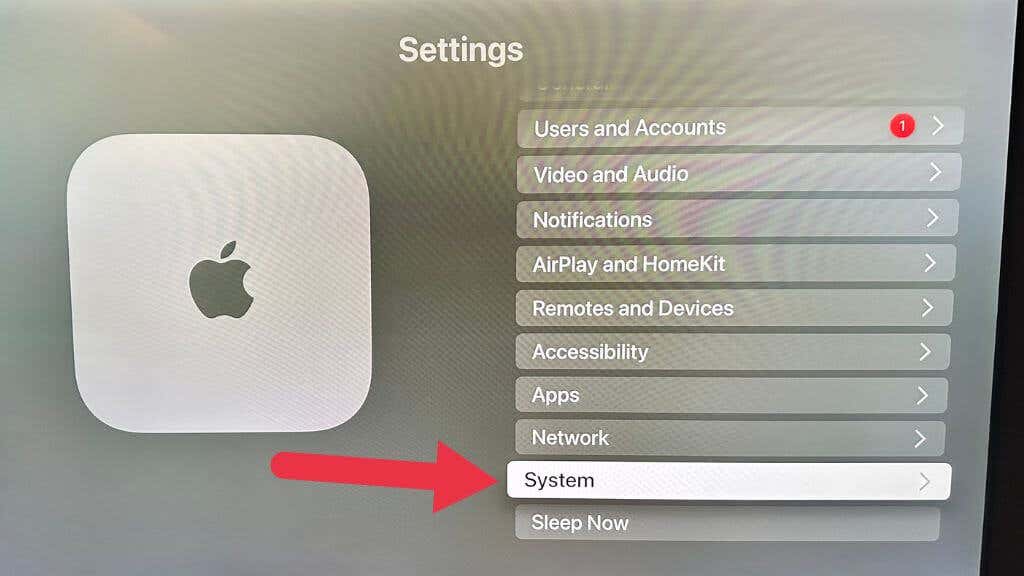
- يختار إعادة ضبط.
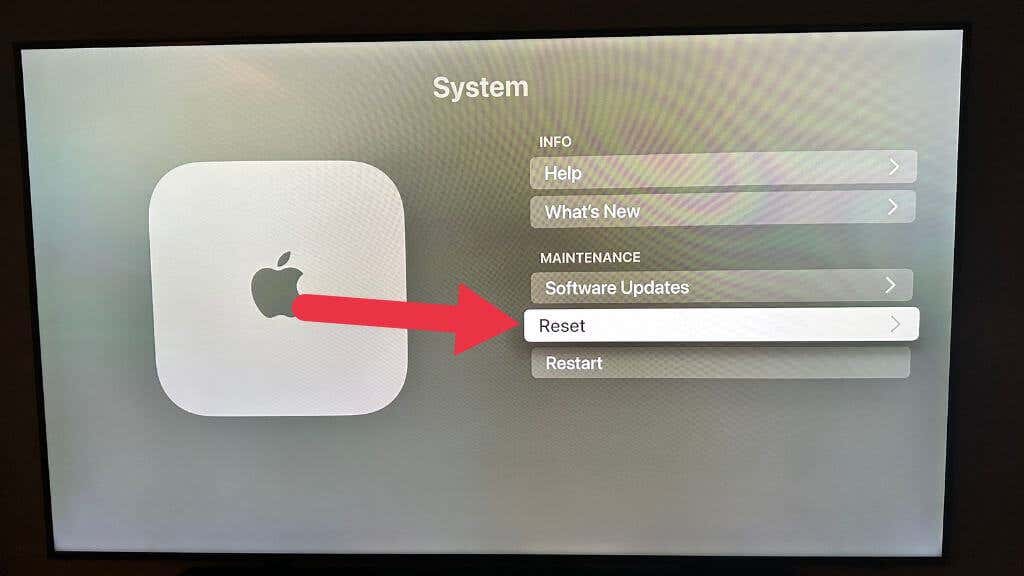
- يختار إعادة ضبط مرة أخرى.
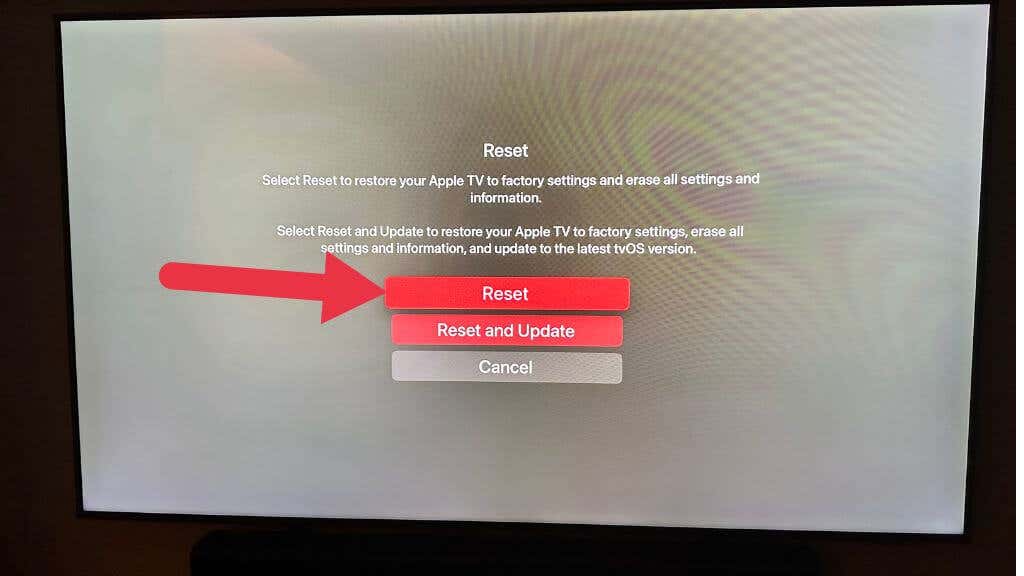
- اتبع التعليمات التي تظهر على الشاشة لتأكيد إعادة التعيين.
بعد إعادة التعيين، قم بإعداد Apple TV مرة أخرى. يمكن أن يستغرق ذلك وقتًا طويلاً، ولكنه قد يحل مشكلة التجميد. تذكر عمل نسخة احتياطية لأي بيانات مهمة قبل إعادة ضبط جهاز Apple TV على إعدادات المصنع. إذا استمر جهاز Apple TV في التجميد بعد إعادة التعيين، فلننتقل إلى الحل التالي.
6. التحقق من كابل ومنفذ HDMI الخاص بك
سبب شائع آخر للتجميد على Apple TV هو وجود خلل كابل HDMI أو الميناء. يمكن أن يتسبب كابل HDMI التالف أو المتصل بشكل سيئ في حدوث مشكلات في إشارات الفيديو والصوت، مما يؤدي إلى تجميد الجهاز ومشكلات أخرى في التشغيل. فيما يلي كيفية التحقق من كابل ومنفذ HDMI على جهاز Apple TV:
- تحقق مما إذا كان كابل HDMI متصلاً بشكل صحيح بجهاز Apple TV وجهاز TV.
- افصل الكابل وأعد توصيله مرة أخرى.
- استخدم كابل HDMI مختلفًا.
- إذا كان جهاز Apple TV الخاص بك متصلاً بجهاز استقبال أو مكبر صوت، فتأكد من توصيل كابل HDMI بشكل صحيح بمنافذ الإدخال/الإخراج الصحيحة.
- قم بتوصيل جهاز Apple TV الخاص بك مباشرةً بمنفذ HDMI الخاص بالتلفزيون الخاص بك لمعرفة ما إذا كانت المشكلة تتعلق بجهاز الاستقبال أو مكبر الصوت لديك.
7. مسح ذاكرة التخزين المؤقت والبيانات على التطبيقات
في بعض الأحيان، يمكن أن تتلف ذاكرة التخزين المؤقت والبيانات الموجودة على تطبيقات Apple TV أو يتم تحميلها بشكل زائد، مما يؤدي إلى التجميد ومشكلات أخرى في الأداء. يمكن أن يساعد مسح ذاكرة التخزين المؤقت والبيانات الموجودة في تطبيقاتك في حل هذه المشكلات وتحسين الأداء العام لجهاز Apple TV.
لسوء الحظ، على عكس Android ومثل iPadOS وmacOS، لا يتيح لك tvOS مسح ذاكرة التخزين المؤقت للتطبيق يدويًا. وبدلاً من ذلك، سيتعين عليك حذف التطبيق بالكامل وإعادة تثبيته.
اذهب إلى إعدادات > عام > ادارة المساحة واستخدام حاوية القمامة بجوار التطبيق الذي به مشكلة لحذفه بالكامل. وبعد ذلك، يمكنك إعادة تنزيله من متجر التطبيقات.
8. التحقق من تحديثات التطبيق
يعد تحديث tvOS حلاً شائعًا لسلوك Apple TV الغريب، ولكن في بعض الأحيان قد يكون تحديث التطبيقات الفردية هو الحل الحقيقي. يقوم مطورو التطبيقات بشكل متكرر بإصدار تحديثات لإصلاح الأخطاء وتحسين الأداء، لذلك من المهم التأكد من تحديث تطبيقاتك.
فيما يلي كيفية التحقق من أن التحديثات التلقائية نشطة على جهاز Apple TV الخاص بك:
- يفتح إعدادات.
- اذهب إلى تطبيقات.
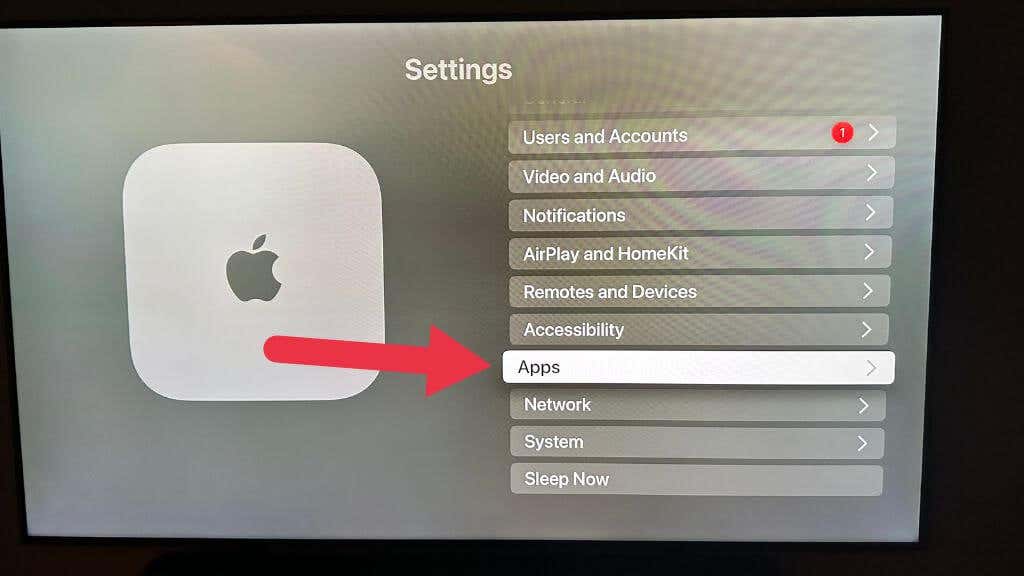
- تعيين تحديث التطبيقات تلقائيًا ل على إذا لم يكن كذلك.
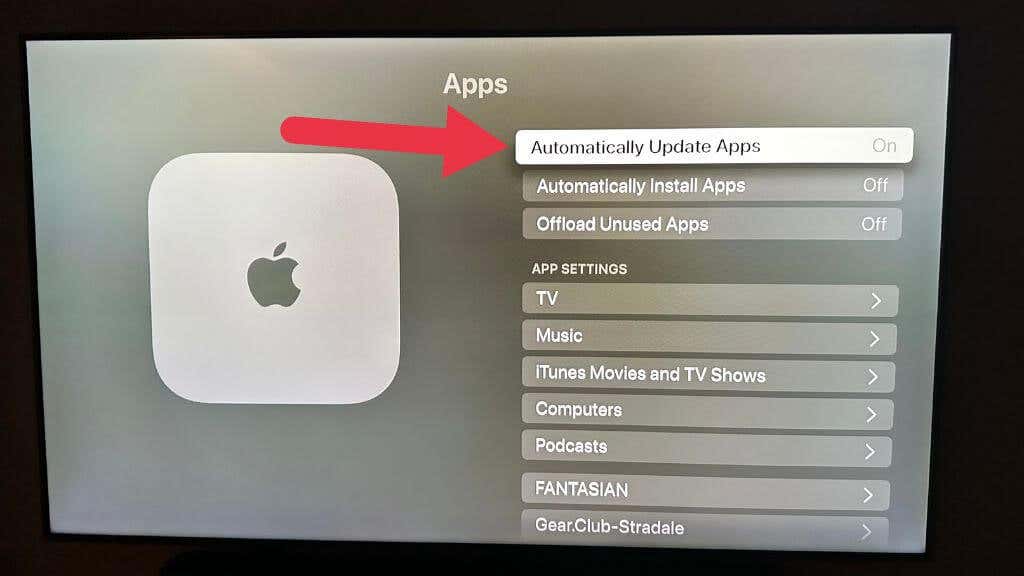
إذا كنت تفضل عدم استخدام التحديثات التلقائية، فيمكنك تحديث التطبيقات يدويًا من خلال زيارة صفحة هذا التطبيق في متجر التطبيقات.
9. الاتصال بدعم Apple
إذا جربت جميع الحلول السابقة واستمر جهاز Apple TV في التجميد، فقد يكون الوقت قد حان للاتصال بدعم Apple. لدى Apple خيارات دعم متنوعة، بما في ذلك الدردشة عبر الإنترنت والدعم عبر الهاتف والمواعيد الشخصية في متاجر Apple Store.
نصائح إضافية
هذا هو كل ما يتعلق بجميع الإصلاحات المحتملة لحل مشكلة تحرير Apple TV أو إساءة استخدامه، ولكن إذا لم ينجح أي من هذه الإصلاحات بالنسبة لك، فهناك بعض الحيل البعيدة المدى التي يمكنك تجربتها:
- التحقق من التداخل من الأجهزة الأخرى: تأكد من عدم تداخل أي أجهزة لاسلكية أخرى، مثل الهواتف أو الأجهزة اللوحية، مع إشارة Wi-Fi لديك. انقل الأجهزة الأخرى بعيدًا عن Apple TV أو قم بتحويلها إلى وضع الطائرة لاستبعاد التداخل كمشكلة.
- ضمان التهوية المناسبة: ارتفاع درجة الحرارة يمكن أن يسبب مشاكل في الأداء. تأكد من تهوية جهاز Apple TV الخاص بك بشكل صحيح وعدم تغطيته بالأشياء. لا يحتوي جهاز Apple TV على مروحة، لذا يجب أن يكون في مكان ما حيث يتدفق الهواء من مصدر آخر. لا تضعه بين الأجهزة الأخرى التي تنتج الكثير من الحرارة.
- التحقق من مصدر الطاقة الخاص بك: يمكن أن يتسبب مصدر الطاقة الخاطئ في حدوث مشكلات في أداء جهاز Apple TV الخاص بك. تأكد من توصيل جهاز Apple TV الخاص بك بشكل صحيح ومن حصوله على الطاقة الكافية. حاول استخدام منفذ طاقة أو كابل مختلف لاستبعاد مصدر الكهرباء غير المناسب باعتباره الجاني.
- تغيير قناة شبكة Wi-Fi الخاصة بك: يمكن أن تؤدي تعارضات قنوات شبكة Wi-Fi في منطقتك إلى إضعاف إشارة Wi-Fi لديك. تحقق من وجود تعارضات في قنوات شبكة Wi-Fi وقم بتغيير قناة Wi-Fi على جهاز التوجيه الخاص بك لتقليل التداخل وتحسين قوة الإشارة. يمكنك استخدام تطبيق محلل Wi-Fi على هاتفك الذكي للتحقق من قنوات Wi-Fi التي تغمرها المياه في منطقتك ثم الرجوع إلى دليل جهاز التوجيه الخاص بك على كيفية التغيير إلى مكان أقل ازدحامًا.
نأمل أن يعمل جهاز Apple TV بشكل طبيعي مرة أخرى. ومع ذلك، إذا لم يكن هناك شيء آخر يفي بالغرض، فربما يتعين عليك تحديد موعد مع متجر Apple المحلي الخاص بك لتقييم وحدتك.